Piezīme.: Šis raksts ir novecojis, un tas drīzumā tiks izņemts. Lai novērstu kļūdu “Lapa nav atrasta”, mēs noņemat mums zināmās saites. Ja esat izveidojis saites uz šo lapu, lūdzu, noņemiet tās, un kopā mēs uzturēsim tīmekli savienotu.
Atšķirībā no rindiņu numerācijasnav tieša veida, kā numurēt rindkopas Word. Lai numurētu rindkopas dokumentā vai automātiski numurētu, rakstot, izmantojiet numurētus sarakstus vai vairāklīmeņu sarakstus.
Iespējamās darbības
Skaitļu saskaitīšana rindkopās
Lai pievienotu rindkopas numurus dokumentam, kuram nav apakšrindkopu, izmantojiet numurētu sarakstu.
-
Ja jums jau ir rindkopas, kurām vēlaties piešķirt skaitli, pirms došanās uz 2. darbību iezīmējiet šīs rindkopas. Šādā veidā numerācijas formāts tiks lietots izceltajam tekstam.
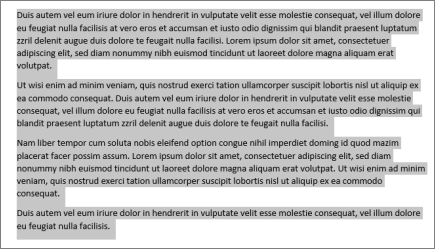
-
Noklikšķiniet uz Sākumsun grupā Rindkopa noklikšķiniet uz numerācijas ikonas.
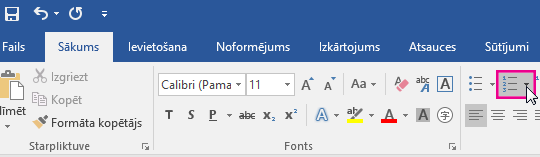
Padoms.: Varat noklikšķināt uz bultiņas, lai atvērtu numurēšanas nolaižamo izvēlni, un atlasīt citu skaitļu formātu vai izveidot savu numerācijas formātu. Piemēram, lai pēc katra skaitļa noņemtu periodu, noklikšķiniet uz bultiņas blakus opcijai numerācija, noklikšķiniet uz definēt jaunu skaitļu formātuun pēc tam noņemiet periodu lodziņā skaitļu formāts .
-
Pēc katras rindkopas nospiediet taustiņu ENTER, lai sāktu jaunu numurētu rindkopu.
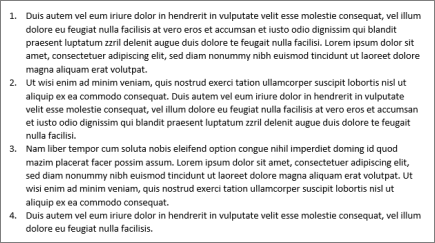
Skaitļu saskaitīšana apakšrindkopās
Varat arī numurēt rindkopas, izmantojot vairāklīmeņu sarakstu. Tas ir lieliski piemēroti struktūru vai juridisko dokumentu izveidei.
Numerācijas pievienošana jaunā dokumentā
-
Ja sākat ar jaunu, tukšu dokumentu, noklikšķiniet uz Sākumsun grupā Rindkopa noklikšķiniet uz daudzlīmeņu saraksta ikonas.
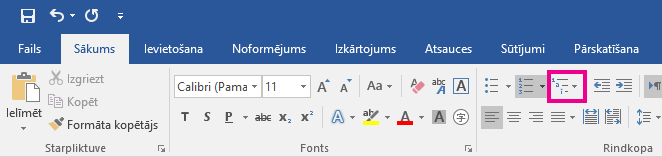
-
Izvēlieties vajadzīgo saraksta stilu vai noklikšķiniet uz definēt jaunu skaitļu formātu , lai izveidotu atbilstoši savām vajadzībām atbilstošu saraksta stilu.
-
Sāciet ievadīt tekstu. Katra rindkopa tiks numurēta.
-
Lai izveidotu apakšrindkopas, nospiediet tabulēšanas taustiņu, lai noliktu atkāpi, un sāciet rakstīt. Apakšrindkopas tiks numurētas, pamatojoties uz 2. darbībā izvēlētu formātu.
Numerācijas pievienošana esošajām rindkopām
-
Ja jums jau ir dokuments ar rindkopām un apakšrindkopām, atlasiet rindkopas un apakšrindkopas, kuras vēlaties numurēt (vai nospiediet taustiņu kombināciju CTRL + A, lai atlasītu visu dokumenta tekstu).
-
Noklikšķiniet uz Sākumsun grupā Rindkopa noklikšķiniet uz ikonas vairāklīmeņu saraksts .
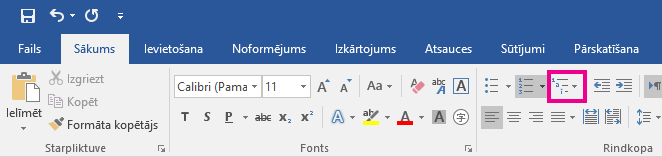
-
Izvēlieties vajadzīgo saraksta stilu vai noklikšķiniet uz definēt jaunu vairāklīmeņu sarakstu , lai izveidotu atbilstoši savām vajadzībām atbilstošu saraksta stilu.
-
Rindkopas un apakšrindkopas tiek numurētas, ņemot vērā 3. darbībā izvēlētu formātu.










